Làm cách nào để nén file đính kèm trong Outlook?
File đính kèm quá lớn sẽ gây khó khăn khi gửi email hoặc nhận trong Outlook. Các tệp đính kèm được nén sẽ ngăn Outlook khỏi những sự cố này và để Outlook hoạt động trôi chảy. Trong bài viết này, ThuthuatOffice sẽ giới thiệu ba phương pháp để (tự động) nén file đính kèm trong Outlook.
Gửi tệp đính kèm đã nén bằng cách nén các tệp thủ công
Microsoft Outlook không hỗ trợ nén trực tiếp các tệp đính kèm. Nhưng trước hết chúng ta có thể nén tệp, sau đó gửi tệp đã nén qua Outlook. Bạn có thể làm như sau:
1. Tìm và chọn các tệp bạn sẽ nén và gửi qua Outlook, bấm chuột phải vào tệp, sau đó chọn Gửi đến > Thư mục nén (nén) . Xem ảnh chụp màn hình bên dưới:
3. Sau đó, một email mới sẽ tự động được tạo với tệp nén dưới dạng tệp đính kèm. Soạn email này, và sau đó gửi nó.
Nén nhiều file đính kèm trong thư đã chọn
Đôi khi, bạn có thể muốn nén các tệp đính kèm trong các email đã nhận. Kutools cho Outlook's Nén Tất cả (Tệp đính kèm) tiện ích có thể giúp bạn nén hàng loạt tất cả các tệp đính kèm trong các thư đã chọn chỉ với một cú nhấp chuột.
Kutools cho Outlook đơn giản hóa giao tiếp email hàng ngày của bạn thông qua Outlook bằng cách thêm hàng chục tính năng tiện dụng.
1. Chọn các email có tệp đính kèm bạn sẽ nén trong danh sách thư và nhấp vào Kutools > Nén Tất cả .
2. Một hộp thoại Nén Tất cả bật lên yêu cầu xác nhận của bạn. Chỉ cần nhấp vào nút Có .
Sau đó, bạn sẽ thấy tất cả các tệp đính kèm trong mỗi thư email đã chọn được nén ngay lập tức. Xem ảnh chụp màn hình bên dưới:
Lưu ý : Theo mặc định, tiện ích Nén Tất cả (tệp đính kèm) không nén tệp đính kèm của hình ảnh. Nếu cần nén tệp đính kèm của hình ảnh
Tự động nén file đính kèm trong tin nhắn đến và đi/đến
Một số người dùng Outlook có thể nghĩ rằng việc nén thủ công các tệp đính kèm trong các thư email đã chọn sẽ tốn thời gian và nhàm chán. Trên thực tế, Kutools cho Outlook hỗ trợ tự động nén các tệp đính kèm trong thư đến hoặc thư đi.
Kutools cho Outlook đơn giản hóa giao tiếp email hàng ngày của bạn thông qua Outlook bằng cách thêm hàng chục tính năng tiện dụng.
1. Nhấp vào Kutools > Khác > Tùy chọn
Từ bây giờ, nếu tệp đính kèm tồn tại trong email gửi đi hoặc email đến, tệp đính kèm sẽ được nén tự động.
Lưu ý : Theo mặc định, tiện ích Nén Tất cả Tệp đính kèm của Kutools cho Outlook sẽ bỏ qua các tệp đính kèm của ảnh. Nếu bạn cần nén tệp đính kèm của hình ảnh, vui lòng nhấp vào Kutools > Người khác > Tùy chọn để mở hộp thoại Tùy chọn tệp đính kèm, sau đó chọn tùy chọn Xử lý tệp đính kèm hình ảnh trên tab Chung . Xem ảnh chụp màn hình bên dưới
Trong bài viết này,ThuthuuatOffice đã giới thiệu các cách nén file đính kèm thư trong Outlook.
Ngoài đính kèm thư trong Outlook bạn có thể tham khảo thêm nén tệp đính kèm trong email cũng là một phương án giúp bạn gửi đi tệp đính kèm có kích thước lớn một cách dễ dàng. Chúc các bạn thành công!









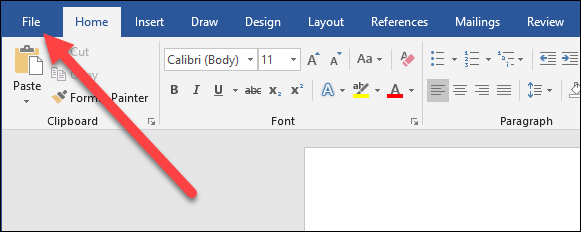

Nhận xét
Đăng nhận xét